webui에서 Multi Diffusion Tiled Vae Extension을 이용하여 초 고해상도 8k 해상도를 생성해 보자.
안녕하세요 Allan입니다.
이번 포스팅에서는 webui의 Extension 중 하나인 Multi Diffusion Tiled Vae를 이용하여 업스케일하여 초 고해상도의 이미지를 생성하는 방법에 대해서 알아보겠습니다.
txt2img의 hires.fix보다 훨씬 빠르고 성능도 좋으며, Extras에서 업스케일 하는 것보다는 훨씬 좋은 성능을 보여줍니다.
가장 좋은 점은 코랩으로도 터지지 않고 초 고해상도의 이미지를 생성할 수 있다는 것입니다.
Ⅰ. Multi Diffusion Tiled vae 익스텐션 설치하기
Extensions > Available탭에서 로드 버튼을 눌러줍니다.
다음과 같이 설치할 수 있는 익스텐션 목록이 생성됩니다.
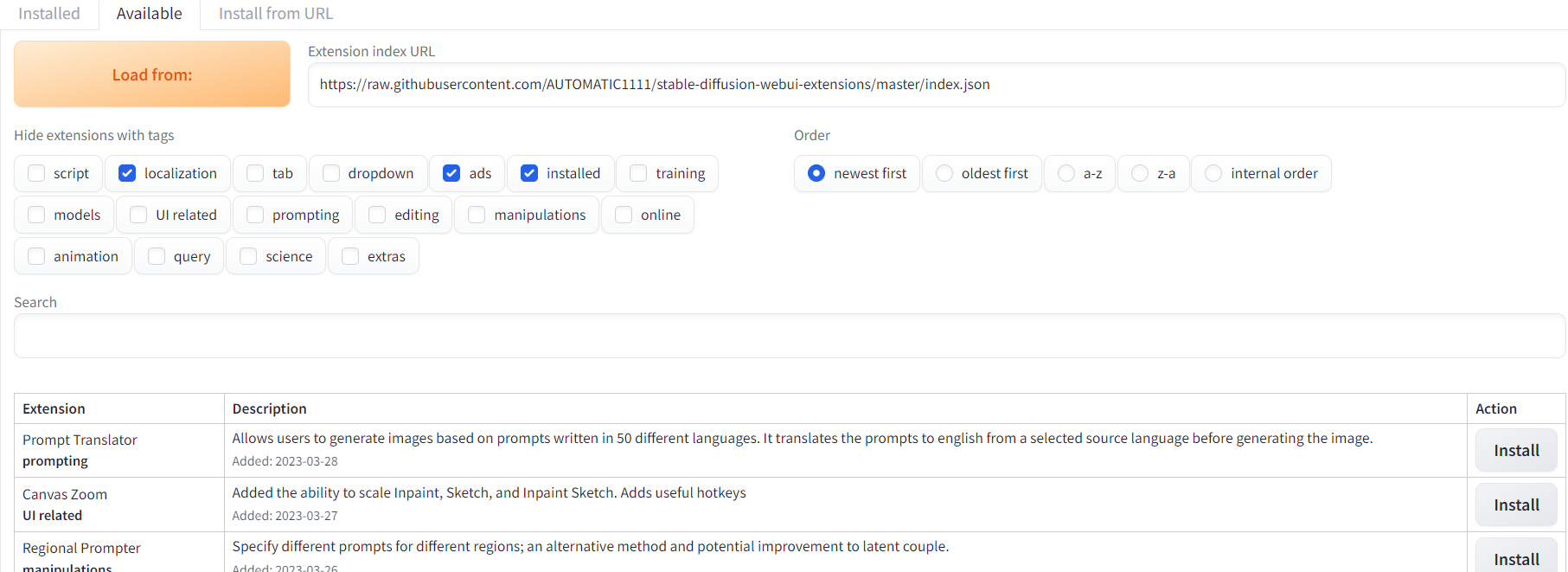
여기서 Tiled vae 검색하셔서 찾으셔도 되고 그냥 쭉 둘러보면서 찾으셔도 되고
아무튼 찾기만 하면 됩니다.
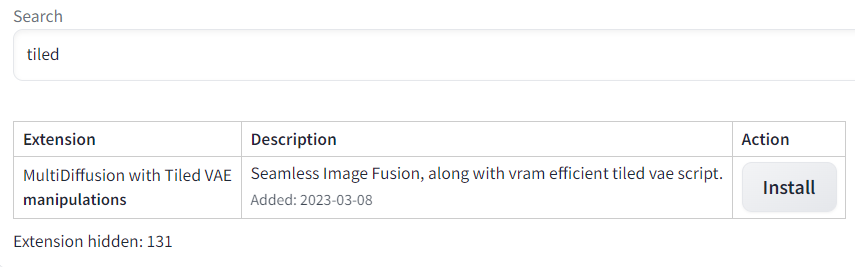
필자는 검색해서 찾았습니다.
설치 눌러주시고 반드시 Available 탭 옆의 installed탭으로 가셔서 'Apply and Restart UI'버튼 눌러 주시고 webui를 다시 시작해 주시면 됩니다.
Ⅱ. Multi Diffusion Tiled Vae적용하여 이미지 생성하기
webui를 새로 시작하고 t2i 혹은 i2i에 보면 다음과 같이 새로운 파라미터가 생긴 것을 볼 수 있습니다.

위의 화면은 txt2img탭이긴 하지만 사용할 때는 img2img탭에서 사용하시는 것을 추천드립니다.
즉,
txt2img탭에서 이미지 생성 ==> img2img탭으로 이동 ==> i2i에서 Multi Diffusion Tiled Vae를 적용하여 업스케일
이러한 방식으로 업스케일을 진행해 보도록 하겠습니다.
1. 업스케일할 이미지 생성
먼저 txt2img에서 이미지를 한 장 생성해 주도록 하겠습니다.
실습용 이미지는 다음과 같습니다.

realistic,(masterpiece,best_quality:1.4),1girl,night view,closed_mouth,expressionless
Negative prompt: (low_quality,worst_quality:1.4),easynegative,nsfw
Steps: 30, Sampler: DPM++ SDE Karras, CFG scale: 7, Seed: 1602792536, Size: 768x512, Model hash: 5d7c872cdc, Model: yorrrlmix_.ckpt, Clip skip: 2,Used embeddings: easynegative [119b]
2. img2img로 보내 Multi Diffuion Tiled Vae 적용하기
먼저 Tiled Diffusion을 눌러 다음과 같이 설정해 주도록 하겠습니다.
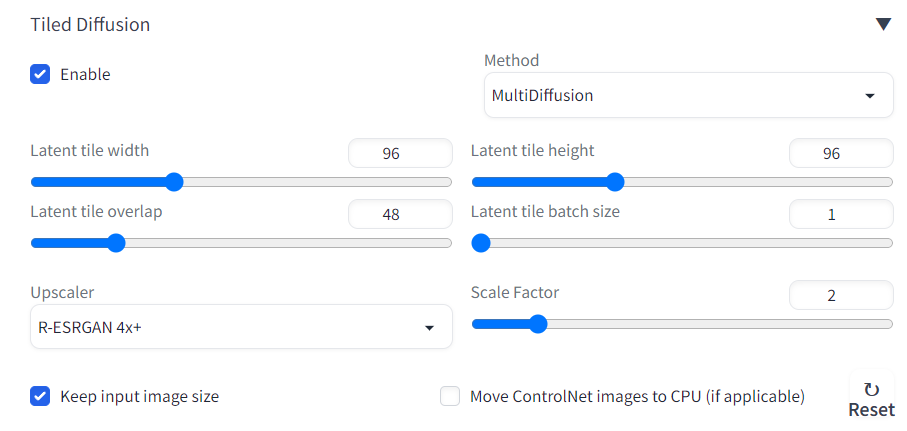
업스케일은 사용하고 싶은 걸로 설정해 주시면 됩니다.
Scale Factor는 해상도 배율 조절하는 기능인데 hires.fix에서 1.5로 진행했다면 여기서는 2로 적용해도 작업 가능합니다.
다음은 Tiled Vae를 눌러 다음과 같이 설정해 줍니다.
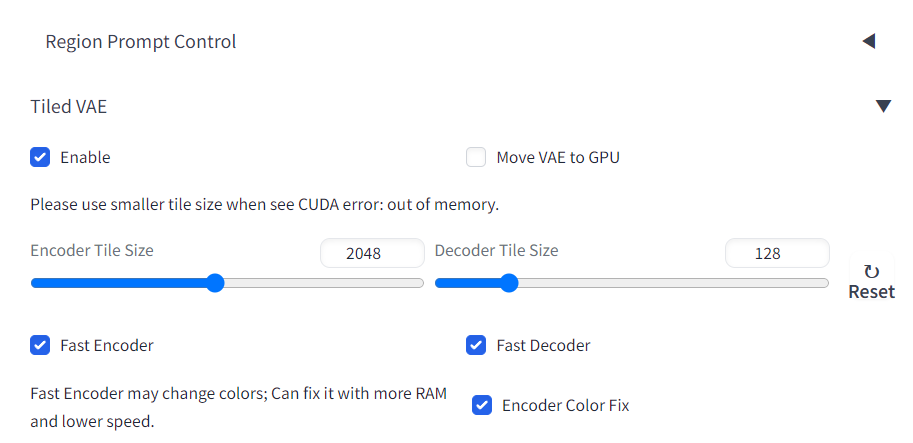
위의 Region Prompt Control은 건드리지 않습니다. (나중에 따로 다뤄보겠습니다.)
맨 아래 Encoder Color fix는 이미지를 생성했는데 컬러가 변하는 경우에만 체크해 주시면 됩니다.
img2img 기본 파라미터들은 다음과 같이 설정해 주도록 하겠습니다.
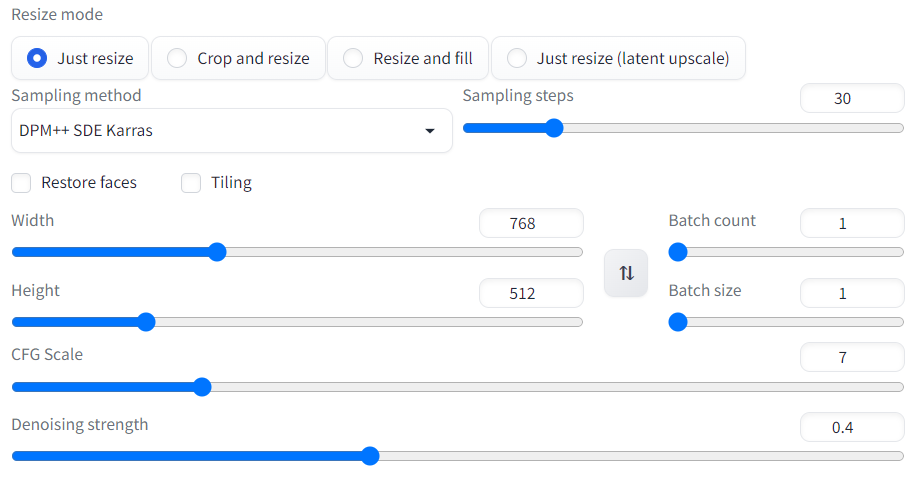
디노이징 강도는 0.4에서 0.6 정도로 설정해 주시는 것을 추천드립니다.
3. 이미지 생성하기
설정을 완료하셨다면 이미지를 생성해 주시면 됩니다.
먼저 제가 생성한 이미지로 기존이미지와 비교샷 보여드리겠습니다.


좌측이미지가 업스케일한 이미지, 우측 이미지가 원본이미지입니다.
보시는 것처럼 해상도가 올라간 것뿐만 아니라 어색한 부분들 까지도 자연스럽게 보정된 것을 볼 수 있습니다.
그럼 Extras에서 업스케일한 이미지와 Tiled Vae를 이용하여 업스케일한 이미지를 비교해 보겠습니다.


좌측 이미지가 Tiled Vae를 이용한 이미지, 우측 이미지가 Extras에서 업스케일한 이미지입니다.
자세히 보시면 질감 또한 좌측 이미지가 훨씬 좋은 것을 볼 수 있습니다.
설치하는 것이 어렵지 않기 때문에 독자님들도 각자 생성해 보시고 비교해 보시면 될 것 같습니다.
제 개인적인 생각으로는 기존의 업스케일 방법보다 훨씬 좋은 것 같아 추천드리고 싶습니다.



